发布日期:2019-06-21 作者:雨木风林 来源:http://www.duotecz.com
win10系统电脑使用过程中有不少朋友表示遇到过win10系统修改硬盘盘符图标的状况,当出现win10系统修改硬盘盘符图标的状况时,你不懂怎样解决win10系统修改硬盘盘符图标问题的话,那也没有关系,我们按照1、首先显示出文件的扩展名,下面首先来修改d盘的的磁盘盘符图标,打开d盘并保持在d盘根目录中,首先准备好一些.ico格式的图片,将要修改为磁盘图标的图片命名为favicon.ico; 2、在d盘根目录下新建一个文本格式的文件;这样的方式进行电脑操作,就可以将win10系统修改硬盘盘符图标的状况处理解决。这一次教程中,小编会把具体的详细的步骤告诉大家:
推荐:
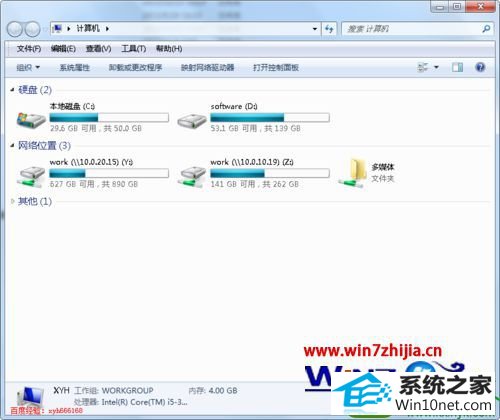
1、首先显示出文件的扩展名,下面首先来修改d盘的的磁盘盘符图标,打开d盘并保持在d盘根目录中,首先准备好一些.ico格式的图片,将要修改为磁盘图标的图片命名为favicon.ico;
ps:.ico格式的图片可以先制作成png、bmp等格式的图片,然后再用一些转换工具转换成.ico格式,或者有的工具可以直接制作.ico的图片

2、在d盘根目录下新建一个文本格式的文件;
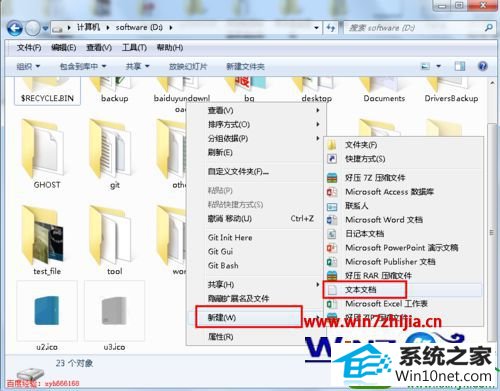
3、将新建的文件的名称修改为autorun,并将其扩展名txt修改为inf,修改的时候会弹出如下图的提示框,请直接点击“是”;
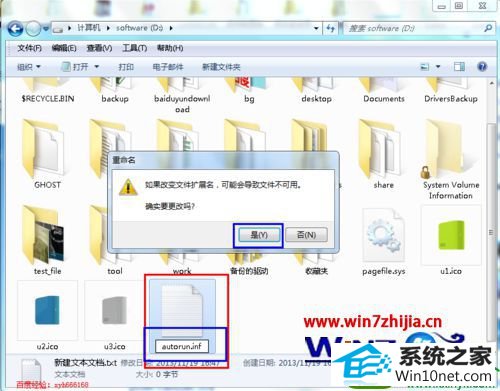
4、文件建好后,用记事本或者其它文本编辑器打开,然后在里面输入以下两行的内容:
[autorun]
icon=favicon.ico
添加好后,保存文件并关闭
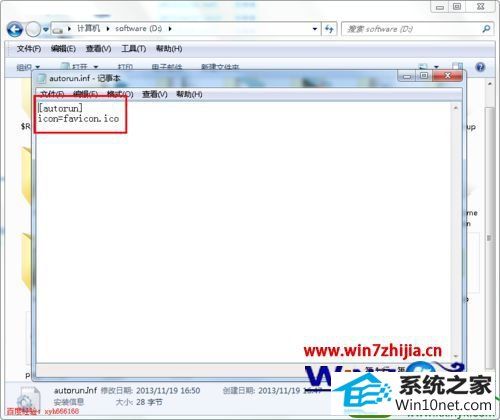
5、做好以上设置后,重启电脑,然后在打开我的电脑,就可以看到磁盘的盘符已经修改好了,小编这里C盘也另外修改了,用这种方法可以修改磁盘、U盘的盘符,但是类似于小编这里的映射的网络服务器等磁盘的盘符的图片用这种方法是修改不了的。
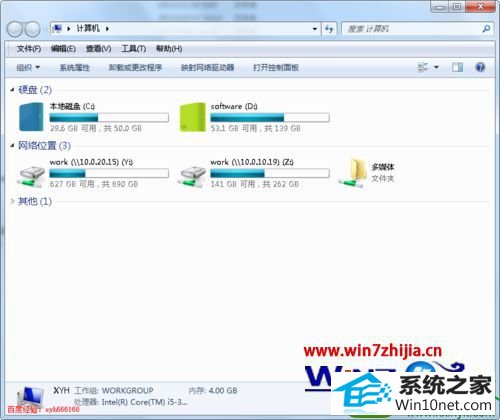
上述跟大家介绍的就是关于win10修改硬盘盘符图标的方法,喜欢追求个性化的朋友们可以参照上面的方法进行操作吧,希望本教程可以帮助到大家!